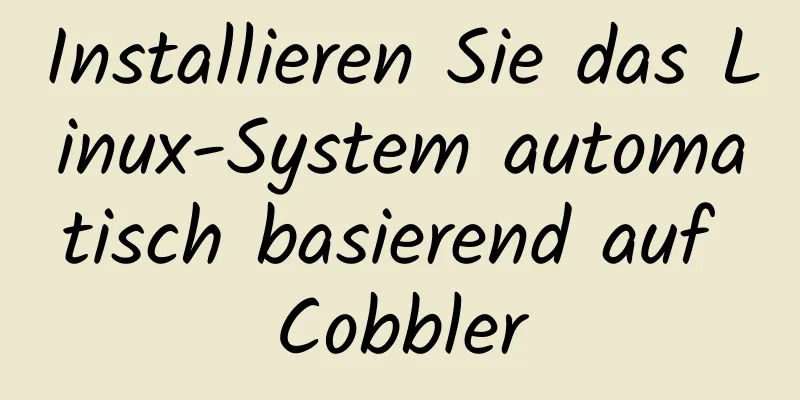Tutorial zur Konfiguration von SSH und Xshell für die Verbindung zum Server unter Linux (mit Bildern)

|
>>>>>SSH-Tutorial zur Installation und Konfiguration von Ubuntu SSH ist in Client openssh-client und Server openssh-server unterteilt. Mit dem folgenden Befehl können Sie den Computer bestätigen Prüfen Sie, ob Client und Server auf dem Computer installiert sind. Wenn Sie sich nur remote bei einem anderen Rechner anmelden möchten, müssen Sie nur den Client installieren (Ubuntu hat den Client standardmäßig installiert). Wenn Sie den lokalen SSH-Dienst möchten, müssen Sie den Server installieren. Bestätigen Sie zunächst, ob der SSH-Server gestartet wurde. Im Folgenden wird angezeigt, dass er gestartet wurde.
~
Kopieren Sie den Code wie folgt:  >>>>>>>>>Xshell startet das SSH des Servers Remote-Login usw. Verwenden Sie Xshell, um # Zeigen Sie die Server-IP-Adresse und den Benutzernamen entsprechend der Netzwerkkarte an
Um uns remote anzumelden und Dateien zu kopieren, müssen wir Xshell aufrufen und Befehle eingeben. Melden Sie sich zunächst bei Xshell an, erstellen Sie eine neue Sitzung und klicken Sie auf „Verbinden“.
Geben Sie die IP-Adresse des Anmeldeservers und Port 22 (Standard) ein und wählen Sie das Protokoll SSH aus. Nach der Bestätigung und Verbindung, Geben Sie abschließend Ihren Benutzernamen und Ihr Passwort ein.
Wenn Sie auf „Verbinden“ klicken oder eine Sitzung öffnen und die folgende Situation angezeigt wird, bedeutet dies, dass die Informationen korrekt sind.
Einfache Verwendung des SSH-Clients der Xshell-Software Die Passwortanmeldung ist sehr einfach, es wird nur ein Befehl benötigt, das Befehlsformat ist: ssh [-p port] server name@server IP, Der Standardport ist 22. Andernfalls müssen Sie -p Port hinzufügen und die Informationen entsprechend dem Vorgang eingeben. ------------------------------------------------------------------------ Benutzername und Passwort für die erste Anmeldung erforderlich
-------------------------------------------------------------------------------- Prüfen Sie, ob die Informationen verbunden sind und geben Sie den Server ein.
Zusammenfassen Oben finden Sie das Tutorial zur Konfiguration von SSH und Xshell in Linux zur Verbindung mit dem Server. Ich hoffe, es wird Ihnen helfen! Das könnte Sie auch interessieren:
|
<<: Anzeigen und Analysieren des MySQL-Ausführungsstatus
>>: Vue implementiert einen vollständigen Prozessdatensatz einer einzelnen Dateikomponente
Artikel empfehlen
Änderung der Standardquelldatei sources.list des Ubuntu20.04 LTS-Systems
Wenn Sie den Inhalt der Datei „source.list“ verse...
Detaillierte Erklärung der grundlegenden Interaktion von Javascript
Inhaltsverzeichnis 1. So erhalten Sie Elemente Ho...
Webdesign: Implementierungstechniken für Webmusik
<br />Wenn Sie Musik in eine Webseite einfüg...
HTML-Bildlaufleisten-Textbereichsattributeinstellung
1. Überlaufinhalt-Überlaufeinstellungen (festlegen...
Verstehen Sie die Verwendung von benutzerdefinierten Anweisungen für Vue2.x und Vue3.x und das Prinzip der Hook-Funktionen
Inhaltsverzeichnis Vue2.x-Nutzung Globale Registr...
Detaillierte Schritte zur Installation von Python 3.7 auf CentOS 6.5
1. Python 3 herunterladen wget https://www.python...
Verstehen Sie den Unterschied zwischen BR- und P-Tags anhand von Beispielen
<br />Verwendung des Zeilenumbruch-Tags<b...
MySQL verwendet UNIQUE, um das Einfügen nicht doppelter Daten zu implementieren
SQL UNIQUE-Einschränkung Die UNIQUE-Einschränkung...
Aufnahmedateien des öffentlichen WeChat-Kontos abspielen und speichern (AMR-Dateien in MP3 konvertieren)
Inhaltsverzeichnis Tools zur Audiotranskodierung ...
Zusammenfassung der Konfigurationsmethoden für Linux-Umgebungsvariablen (Unterschiede zwischen .bash_profile und .bashrc)
Wenn Sie unter Linux eine Anwendung herunterladen...
Dieser Artikel zeigt Ihnen, wie Sie CSS wie JS-Module importieren
Inhaltsverzeichnis Vorwort Was sind erstellbare S...
Tutorial zum Bereitstellen des Open-Source-Projekts Tcloud mit Docker auf CentOS8
1. Docker installieren 1. Ich habe Centos7 in der...
So implementieren Sie Datenpersistenz mit dem Vuex-Drittanbieterpaket
Zweck: Ermöglichen Sie die gleichzeitige lokale S...
Lösen Sie schnell das Problem des langsamen Starts nach der Tomcat-Neukonfiguration
Während der Konfiguration des Jenkins+Tomcat-Serv...
Von Alibaba Cloud OSS hochgeladener Implementierungscode für die Nginx-Proxy-Weiterleitung
Vorwort Da für den Upload des Miniprogramms https...
 [/Code]
[/Code]